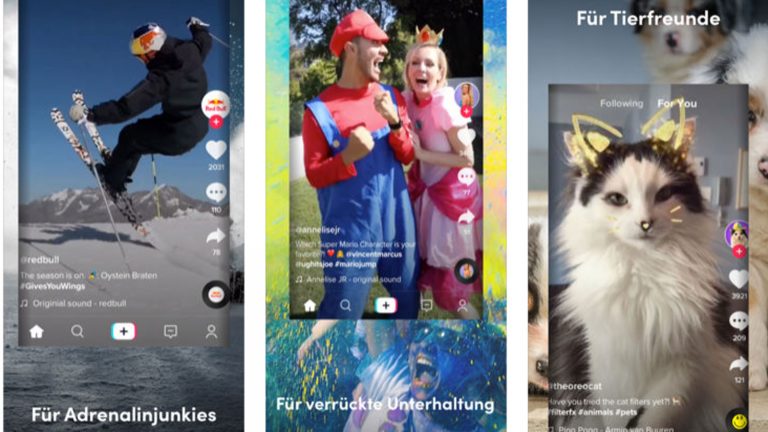Was ist TikTok eigentlich? Und was kann man mit der App machen? UPDATED erklärt dir, warum das Videoportal so beliebt ist und wie auch du Teil der Community werden kannst. Wir zeigen dir Schritt für Schritt, wie du dir einen Account erstellst und dich bei TikTok als Neuling zurechtfindest.
- TikTok: Was ist das eigentlich?
- Mach mit: TikTok-Account erstellen und loslegen
- Erste Schritte mit TikTok: So findest du dich zurecht
- TikTok: Namen und Passwort ändern
TikTok: Was ist das eigentlich?
TikTok ist eine Video-App, mit der du kurze Videoclips (meist 15 Sekunden) aufnehmen und mit Musik unterlegen kannst. Auch Dialoge und Sounds aus Filmen, Serien oder Comedyshows sind möglich. Dabei wählst du zwischen unterschiedlichen Aufnahmegeschwindigkeiten wie Slow Motion oder Zeitraffer. Außerdem hast du die Möglichkeit, die Videos anschließend mit allerhand Filtern und Effekten zu bearbeiten.
Aber mit TikTok kannst du nicht nur deine eigenen Clips erstellen und hochladen. Vielmehr ist die App eine Videoplattform, die als soziales Netzwerk funktioniert. Viele User stellen Videos online, in denen sie zu Liedern mitsingen, eine Tanzperformance aufführen, Saltos machen oder sich andere verrückte Dinge zur Musik ausdenken. Dafür bekommen sie Likes von anderen Nutzern, die sich ihre Videos anschauen und den Account im besten Fall abonnieren, wenn er ihnen gefällt. Eine Kommentarfunktion darf bei dem Videoportal natürlich auch nicht fehlen. Zusätzlich bietet TikTok die Option, mit einem eigenen Clip auf einen anderen zu reagieren.
Wenn du die App “musical.ly” schon einmal benutzt hast, kommen dir diese Funktionsweisen vielleicht bekannt vor. Das ist auch kein Wunder, denn TikTok ist der Nachfolger von “musical.ly”.
Mach mit: TikTok-Account erstellen und loslegen
Bevor du loslegst, lädst du die Video-App TikTok für iOS oder Android kostenlos herunter. Im Anschluss befolgst du folgende Schritte, um deinen Account zu erstellen.
- Öffne die TikTok-App. Du landest auf dem Startbildschirm, wo du bereits Videos anderer Nutzer anschauen kannst.
- Tippe unten in der Navigationsleiste des Startbildschirms auf das Personen-Icon ganz rechts. Dort gelangst du zu deinem Profil, sobald du dir eins erstellt hast. Doch nun bekommst du erst einmal die Meldung Du brauchst ein TikTok-Konto zum Fortfahren.
- Tippe auf Registrieren, um dich neu anzumelden.
- Die App fragt dich nun nach deinem Geburtsdatum. Hast du dies eingetippt, hast du die Möglichkeit, dich mit deiner Telefonnummer oder deiner E‑Mail-Adresse anzumelden.
- Gibst du deine Telefonnummer ein, wird dir im Anschluss ein vierstelliger Bestätigungscode zugeschickt, den du in der App eingibst. Danach kannst du deinen Benutzernamen und dein Passwort festlegen.
- Gibst du deine Mail-Adresse ein, ist der Anfang der Adresse vorerst auch dein Nutzername. Du wirst deshalb nur aufgefordert, ein Passwort festzulegen und durch eine kleine visuelle Aufgabe zu bestätigen, dass du kein Bot bist.
Tipp: Du kannst dich, anstatt auf Registrieren zu tippen, auch mit deinem Facebook‑, Twitter‑, Google- oder Instagram-Account anmelden.
Erste Schritte mit TikTok: So findest du dich zurecht
Auf den ersten Blick mag die Video-App TikTok mit ihren vielen verschiedenen Buttons und den quasi ständig laufenden Videos etwas verwirrend wirken. Doch du wirst dich schnell zurechtfinden. Öffnest du die Anwendung, befindest du dich automatisch auf dem Startbildschirm. Unten siehst du die Navigationsleiste. Über das Haus-Symbol ganz links kommst du von überall wieder auf den Startbildschirm zurück. Daneben gibt es vier weitere Icons, die wir dir im Folgenden erläutern (von links nach rechts).
Das Haus-Symbol
Damit gelangst du auf den Startbildschirm, wo dir die Videos anderer Nutzer angezeigt werden.
- Rechts neben dem aktuellen Clip siehst du fünf Symbole. Oben ist das Profil des Users, dessen Video du gerade anschaust. Darunter befinden sich die Like-Funktion (Herz), die Kommentarfunktion (Sprechblase), eine Option zum Teilen (Pfeil) und ein sich drehender Kreis. Tippst du auf den Kreis, werden dir Clips angezeigt, die die gleiche Musik verwenden.
- Möchtest du das Video wechseln, wische nach oben. Willst du zum vorherigen Clip zurückkehren, wische einfach wieder nach unten.
- Hältst du den Bildschirm bei einem Video länger gedrückt, wird dir Folgendes angezeigt: Bitte wähle eine Aktion aus. Du kannst jetzt zwischen Zu Favoriten hinzufügen und Nicht interessiert wählen. Bei der zweiten Option werden dir Clips, die in eine ähnliche Richtung gehen, in Zukunft seltener angezeigt.
- Oben im Startbildschirm siehst du die Reiter Folge ich und Für dich. Unter dem ersten siehst du Videos der Nutzer, denen du folgst. Unter dem zweiten läuft eine Auswahl von Clips, von denen TikTok glaubt, dass sie die User aktuell besonders interessieren.
Das Lupen-Symbol
Hier kannst du die Video-App TikTok durchsuchen.
- Oben in der Suchleiste kannst du gezielt die Namen bestimmter User, Hashtags oder Songtitel eingeben.
- Darunter werden dir über Banner sogenannte Challenges angezeigt. Das sind kleine Wettbewerbe, bei denen die TikTok-User aufgefordert werden, kurze Clips zu einem bestimmten Thema aufzunehmen.
- Noch weiter unten siehst du in diesem Reiter angesagte Hashtags und passende Videos dazu.
Das Plus-Symbol
Ganz wichtig: Über das Plus-Symbol in der Mitte nimmst du eigene Videos auf.
- Tippe auf den großen, roten Button in der Mitte am unteren Bildschirmrand, um die Aufnahme zu starten. Tippst du erneut darauf, beendest du die Aufnahme. Am oberen Bildschirmrand siehst du an einer Leiste, wie lang dein Clip ist. Die für TikTok typische 15-Sekunden-Marke ist markiert.
- Links neben dem Aufnahme-Button kannst du Sticker und Effekte auswählen.
- Rechts neben dem Aufnahme-Button lassen sich Bilder und Videos von deinem Smartphone importieren.
- Weitere sechs Icons finden sich am rechten Rand des Displays (von oben nach unten): Kamerawechsel, Aufnahmegeschwindigkeit, Schönheitsmodus, Farbfilter, Selbstauslöser und ‑stopper. Tippst du auf die drei Punkte, kannst du außerdem den Blitz (de-)aktivieren und auswählen, ob dein Clip 15 oder bis zu 60 Sekunden lang sein soll.
- Sounds und Lieder fügst du hinzu, indem du oben auf den Notenschlüssel tippst.
Das Benachrichtigungssymbol
Hier werden dir Benachrichtigungen angezeigt, etwa, wem dein Video gefallen hat, wer dich abonniert hat oder wenn jemand auf einen Kommentar von dir geantwortet hat. Tippst du oben rechts in der Ecke auf das Briefkasten-Symbol, gelangst du zu deinen privaten Chats.
Das Profil-Symbol
Über das Symbol ganz rechts in der Navigationsleiste gelangst du zu deinem TikTok-Profil.
- Hier siehst du alle deine erstellten und hochgeladenen Videos sowie deine Follower (heißen bei TikTok “Fans”), die User, denen du folgst, und deine vergebenen und erhaltenen Herzen.
- Über das Symbol oben links in der Ecke kannst du neue Freunde finden.
- Tippst du auf das Symbol oben rechts neben deinem Benutzernamen, siehst du deinen TikCode. Diesen können andere User mit ihrer Kamera scannen und dich so bei TikTok finden.
- Über die drei Punkte ganz rechts am oberen Displayrand gelangst du zu Privatsphäre und Einstellungen.
- Tippst du auf den roten Button mit Profil bearbeiten, kannst du ein Profilbild oder ‑video hinzufügen, deinen Namen und Benutzernamen ändern, eine Biografie ergänzen sowie deinen TikTok-Account mit Instagram und YouTube koppeln.
- Tippst du auf das Icon neben Profil bearbeiten, siehst du alle deine Video‑, Hashtag‑, Sound- und Effekt-Favoriten.

TikTok: Namen und Passwort ändern
Nachdem du dich bei TikTok angemeldet und mit der App vertraut gemacht hast, möchtest du später vielleicht deinen (Benutzer-)Namen ändern. Das geht schnell und einfach, indem du diesen Schritten folgst:
- Gehe in der Navigationsleiste unten auf das Profil-Icon ganz rechts.
- Tippe auf Profil bearbeiten.
- Gib nun in der ersten Zeile deinen (richtigen) Namen ein und tippe oben rechts auf Speichern.
- Eine Zeile weiter darunter kannst du deinen Benutzernamen ändern. Dieser ist deine eindeutige Identität bei TikTok und lässt sich nur alle 30 Tage ändern. Überlege dir deshalb gut, wie du dich nennen willst. Hast du dich entschieden, tippe anschließend ebenfalls oben rechts auf Speichern.
Auch dein Passwort kannst du jederzeit ändern. Das funktioniert folgendermaßen:
- Wähle in der Navigationsleiste das Profil-Symbol ganz rechts aus.
- Tippe oben rechts auf die drei Punkte, um zu Privatsphäre und Einstellungen zu gelangen.
- Wähle Mein Konto verwalten aus.
- Gehe auf Passwort.
- Gib nun dein altes und dein neues Passwort ein, um die Änderung zu vollziehen.
Die Video-App TikTok: Eine gelungene Spielerei
Genau genommen ist die Video-App TikTok ein wenig wie die Fotoplattform Instagram, bloß mit Musik. Es macht Spaß, sich durch die verschiedenen Videoclips, Challenges und Hashtags zu tippen und dabei so manche gute Performance zu entdecken. Auch der Unterhaltungswert der Clips ist mitunter ziemlich hoch. Und wer sich traut, stellt seine eigenen Videos online und wird vielleicht noch zum TikTok-Star. In jedem Fall bietet die Video-App mit ihren Effekten, Filtern und Stickern jede Menge Spielereien, um selbst das drögste Video aufzupeppen.
Disclaimer Die OTTO (GmbH & Co KG) übernimmt keine Gewähr für die Richtigkeit, Aktualität, Vollständigkeit, Wirksamkeit und Unbedenklichkeit der auf updated.de zur Verfügung gestellten Informationen und Empfehlungen. Es wird ausdrücklich darauf hingewiesen, dass die offiziellen Herstellervorgaben vorrangig vor allen anderen Informationen und Empfehlungen zu beachten sind und nur diese eine sichere und ordnungsgemäße Nutzung der jeweiligen Kaufgegenstände gewährleisten können.